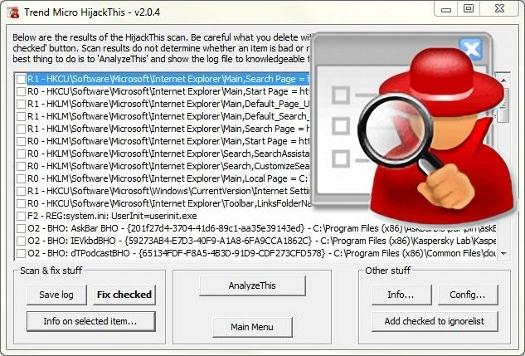माइक्रोसॉफ्ट सुरक्षा अनिवार्यता को पूरी तरह से कैसे हटाएं
हाल के वर्षों में, अनुभवी उपयोगकर्ता औरआईटी-कंपनियों ने केवल इतना किया कि उन्होंने अपने कंप्यूटर के वायरस संक्रमण के खतरों के सामान्य उपयोगकर्ताओं को डरा दिया। विचित्र रूप से पर्याप्त, उनमें से कुछ के साथ प्रभावित हैं, और इसलिए "सर्वश्रेष्ठ एंटीवायरस" के बारे में शाश्वत विवाद अब उन संसाधनों पर भी पाया जा सकता है जो कंप्यूटर से संबंधित विषयों से बहुत दूर हैं।

हालांकि, कुछ लोगों के लिए यह सादगी जल्दी से परेशान है,जिसके बाद उपयोगकर्ता दूसरे एंटीवायरस पर स्विच करने का फैसला करता है। यह वह जगह है जहां समस्या Microsoft सुरक्षा अनिवार्यताओं को हटाने के तरीके के साथ उत्पन्न होती है। यह उपयोगिता अच्छी है, लेकिन यह हमेशा बहुत अच्छा नहीं है। शेष "पूंछ" अन्य एंटी-वायरस अनुप्रयोगों की सामान्य स्थापना में हस्तक्षेप करते हैं।
सबसे सरल और स्पष्ट तरीका
बेशक, सब कुछ इतना बुरा नहीं है।त्रुटियां अक्सर डेवलपर्स की गलती से नहीं होती हैं, बल्कि केवल उपयोगकर्ताओं की मूर्खता के कारण होती हैं। क्या आपको लगता है कि हटाए गए बटन पर क्लिक करके एप्लिकेशन के साथ पूरे फ़ोल्डर को हटाने लायक है? बिल्कुल नहीं। लेकिन इस तरह से अनुभवहीन उपयोगकर्ताओं में से अधिकांश ऐसा करते हैं कि उन्हें अनइंस्टॉल करने वाले कार्यक्रमों के उचित तरीकों के बारे में कोई जानकारी नहीं है।
जैसे ही आप Microsoft सुरक्षा अनिवार्यता को हटाते हैंशास्त्रीय विधि? यह बहुत आसान है, क्योंकि विंडोज़ में इस उद्देश्य के लिए एक विशेष सिस्टम उपयोगिता है। इसे शुरू करने के लिए, आपको "स्टार्ट" बटन पर क्लिक करना होगा, "कंट्रोल पैनल" पर जाएं, और उसके बाद आइटम "प्रोग्राम और घटक" खोजें। बाईं माउस बटन के साथ वांछित स्थिति पर क्लिक करें।

विशेष उपयोगिताओं
दुर्भाग्यवश, सबकुछ हमेशा इतना आसान नहीं होता है।सिस्टम में कुछ विफलताओं के परिणामस्वरूप, इस एप्लिकेशन का निशान बना सकता है। इससे भरा हुआ है? यदि आप वायरस से बचाने के लिए कुछ अन्य प्रोग्राम स्थापित करने का निर्णय लेते हैं, तो इसकी सुरक्षा प्रणाली आपको ऐसा करने की अनुमति नहीं देगी। एप्लिकेशन एमएसई से निशान "देखें" होगा, और इसलिए सुरक्षा कारणों से इंस्टॉलेशन बंद हो जाएगा।
विशेष रूप से ऐसे मामलों को रोकने के लिएअन्य कार्यक्रमों को हटाने के लिए विशेष उपयोगिताओं हैं। इस लेख के ढांचे के भीतर हम कुछ सबसे लोकप्रिय और प्रभावी लोगों पर विचार करेंगे। हम पहले से ही नोटिस करेंगे कि वे सभी भुगतान कर रहे हैं। लागत 30-40 डॉलर के बीच बदलती है, लेकिन इन कार्यक्रमों को खरीदने के लिए जरूरी नहीं है। तथ्य यह है कि नीचे दिए गए सभी क्रियाएं परीक्षण मोड में उपलब्ध हैं, जिसकी अवधि बिल्कुल एक महीने है।

कुल अनइंस्टॉल करें
इस एप्लिकेशन को बार-बार सबसे ज्यादा सम्मानित किया गया थाआईटी उद्योग में उच्च पुरस्कार, और सभी खिताब और पुरस्कार काफी हद तक अर्जित किए गए हैं! हालांकि, पर्याप्त गीत: इसके साथ माइक्रोसॉफ्ट सुरक्षा अनिवार्यताओं को कैसे हटाया जाए? आइए इस मुद्दे पर चर्चा करें।
चूंकि उपयोगिता में असामान्य रूप से सरल है औरस्पष्ट इंटरफ़ेस, इसके विकास के साथ समस्याएं उत्पन्न होनी चाहिए। लॉन्च के तुरंत बाद, आपके सामने एक बदसूरत काम करने वाली खिड़की होगी, जो आपके कंप्यूटर पर सभी एप्लिकेशन भी सूचीबद्ध करेगी।
हम मिटा देते हैं!
एमएसई को हटाने के लिए, बाएं कुंजी के साथ इसे चुनेंमाउस, फिर बड़े "हटाएं" आइकन पर उस पर क्लिक करें। यह बटन सीखना आसान है, क्योंकि यह प्रभावशाली आकार की टोकरी दिखाता है। इसके बाद, अनइंस्टॉल करने का मानक "विज़ार्ड" पहले लॉन्च किया जाएगा, जिसके बाद कुल अनइंस्टॉल स्वयं ही केस दर्ज करेगा।
उन्होंने कहा कि रजिस्ट्री और सिस्टम डिस्क को स्कैन करेगा,कार्यक्रम की मानक स्थापना रद्द करने के बाद सभी फाइलों और अभिलेखों की तलाश कर रहे हैं। एक नियम के रूप में, इस समस्या के बाद उत्पन्न नहीं होता है। इससे पहले कि आप माइक्रोसॉफ्ट सुरक्षा अनिवार्यता 4 को हटा सकें, यह सलाह दी जाती है कि यह एप्लिकेशन आपके कंप्यूटर पर हो।

Ashampoo UnInstaller सूट
बहुत प्रसिद्ध कंपनी अशम्पू से कार्यक्रम,जिसे मुफ्त अनुप्रयोगों के लगातार वितरण के लिए उपयोगकर्ताओं द्वारा प्यार किया जाता है। कई उपयोगकर्ताओं के लिए, यह एप्लिकेशन पुराने और अनावश्यक उपयोगिताओं को हटाने का मुख्य तरीका बन गया है, क्योंकि यह बहुत तेज़ी से और गुणात्मक रूप से काम करता है।
जैसे ही आप Microsoft सुरक्षा अनिवार्यता को हटाते हैं,इस विकल्प का उपयोग कर? कुछ भी आसान नहीं है! पहले एशम्पू अनइंस्टॉलर सूट चलाएं, जिसके बाद आपके पास काफी "लोड" संवाद बॉक्स होगा जिसमें आप तुरंत कई दर्जन अलग-अलग विकल्पों की गणना कर सकते हैं। आपको इससे शर्मिंदा नहीं होना चाहिए: इंस्टॉल किए गए एप्लिकेशन निकालें बटन पर क्लिक करें। इसके बाद, आपको एक संवाद बॉक्स दिखाई देगा जिसमें आपको उस एप्लिकेशन को निर्दिष्ट करने की आवश्यकता है जिसे आप निकालना चाहते हैं।
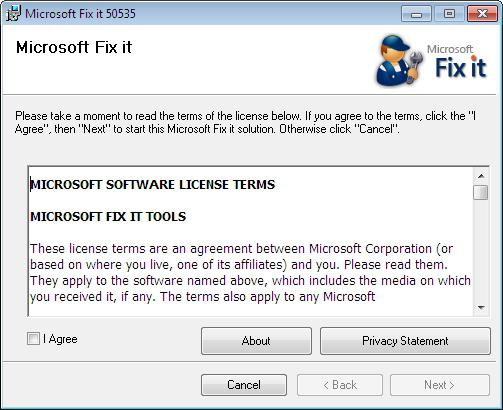
पिछले मामले में, पूरेसिस्टम, जिसके परिणामस्वरूप सभी शेष फाइलें और रजिस्ट्री प्रविष्टियों का पता लगाया जाएगा और हटा दिया जाएगा। ध्यान दें कि एप्लिकेशन अपने काम के साथ अच्छी तरह से copes, और ज्यादातर मामलों में, एक और एंटीवायरस समस्याओं के बिना वितरित किया जा सकता है।
पुरानी व्यवस्था
यहां माइक्रोसॉफ्ट सुरक्षा अनिवार्यताओं को हटाने का तरीका बताया गया है।विंडोज एक्सपी, जो हाल ही में दुनिया भर के लाखों उपयोगकर्ताओं के पसंदीदा था, अब धीरे-धीरे जमीन खो रहा है। हम कुछ अन्य एंटीवायरस पर एमएसई के साथ सभी कंप्यूटरों पर प्रतिस्थापित करने की सलाह देते हैं, क्योंकि माइक्रोसॉफ्ट जल्द ही एक्सपी के तहत संस्करण के लिए एंटी-वायरस डेटाबेस रिलीज करेगा।
विशेष समाधान
यह माना नहीं जाना चाहिए कि विशेषज्ञों सेमाइक्रोसॉफ्ट ने अपने उत्पाद को हटाने के साथ परेशान करने वाली समस्या को खत्म करने के लिए कुछ भी नहीं किया। इस तथ्य की पुष्टि माइक्रोसॉफ्टफिक्सिट एप्लिकेशन के एक विशेष संस्करण का आउटपुट हो सकती है, जिसका उद्देश्य पूरी तरह से एमएसई को हटाने के लिए है।
आधिकारिक से निष्पादन योग्य फ़ाइल डाउनलोड करेंमाइक्रोसॉफ्ट की साइट। उपयोगिता का उपयोग करने की प्रक्रिया जितनी सरल हो सके उतनी सरल है। सबसे पहले, लॉन्च होने के लिए फ़ाइल पर राइट-क्लिक करें, "व्यवस्थापक के रूप में चलाएं" का चयन करें। उसके बाद, मुख्य कार्य विंडो हमारे सामने दिखाई देती है।

तुरंत अपने मुक्त का एक अंश खर्च करना बेहतर हैसमय, सिस्टम से प्रोग्राम के अवशेषों को चुनने के बाद, इसके प्रदर्शन को खतरे में डाल दें। चूंकि उपयोगिता पूरी तरह से नि: शुल्क है, इसलिए यह एक विशेष अनइंस्टॉलर खरीदने के लिए अधिक लाभदायक है।
आखिरकार
माइक्रोसॉफ्ट सुरक्षा की रक्षा में कुछ शब्दअनिवार्य। एमएसई के बिना वायरस को कैसे हटाएं? आपको कुछ वेब एप्लिकेशन इंस्टॉल करना होगा या डॉक्टर वेब और कैस्पर्सकी से लगातार स्कैनर का उपयोग करना होगा। इस एंटीवायरस की असंगतता के बारे में बोलने वाली समीक्षाओं पर विश्वास न करें। प्रैक्टिस ने पहले ही दिखाया है कि माइक्रोसॉफ्ट से यह उत्पाद दुनिया भर में उपयोगकर्ताओं के कंप्यूटर की सुरक्षा के लिए अच्छी तरह से काम करता है।
यहां माइक्रोसॉफ्ट सुरक्षा अनिवार्यताओं को हटाने का तरीका बताया गया है। विंडोज 7 में डिफेंडर उपयोगिता शामिल है, इसलिए पहली बार आपके कंप्यूटर को इसकी सुरक्षा होगी। लेकिन एक और एंटीवायरस की स्थापना के साथ खींचो मत!